- నేను Windows 10కి అప్గ్రేడ్ చేయాలా?
- 5 ఉత్తమ Windows 10 ఫీచర్లు
- Windows 10ని ఎలా డౌన్లోడ్ చేయాలి
- Windows 10 ISOని డిస్క్కి ఎలా బర్న్ చేయాలి
- మీరు తెలుసుకోవలసిన Windows 10 చిట్కాలు మరియు ఉపాయాలు
- విండోస్ అప్డేట్ విండోస్ 10లో చిక్కుకుపోతే దాన్ని ఎలా పరిష్కరించాలి
- విండోస్ 10లో స్టార్ట్ మెనుని ఎలా పరిష్కరించాలి
- మీ అన్ని ఇతర Windows 10 సమస్యలను ఎలా పరిష్కరించాలి
- విండోస్ 10లో కోర్టానాను ఎలా డిసేబుల్ చేయాలి
- విండోస్ 10లో డిఫ్రాగ్ చేయడం ఎలా
- Windows 10లో సహాయం ఎలా పొందాలి
- సేఫ్ మోడ్లో Windows 10ని ఎలా ప్రారంభించాలి
- విండోస్ 10 బ్యాకప్ ఎలా
- Windows 10 డౌన్లోడ్ చేయకుండా ఎలా ఆపాలి
Windows 10 పని చేసినప్పుడు, ఇది గొప్ప ఆపరేటింగ్ సిస్టమ్. అది లేనప్పుడు, అది అనేక అసౌకర్యాలను మరియు చాలా నిరాశను కలిగిస్తుంది. మైక్రోసాఫ్ట్ యొక్క ప్రత్యేకతలలో మెదడు-గోకడం దోషాలను విసిరే దాని ప్రతిభ ఉంది. అయితే, ఈ సాంకేతిక సమస్య ఎప్పుడు వస్తుందని ఊహించబడింది మైక్రోసాఫ్ట్ దాని క్వాలిటీ అస్యూరెన్స్ టీమ్ను తొలగించింది మరియు బదులుగా యూజర్ ఫీడ్బ్యాక్పై ఆధారపడింది . సంబంధం లేకుండా, ఈ బగ్లలో ఒకటి స్టార్ట్ మెనూ ఫ్రీజింగ్.

శుభవార్త ఏమిటంటే Windows 10లో ఫ్రీజింగ్ స్టార్ట్ మెనూకి కొన్ని పరిష్కారాలు ఉన్నాయి. కొన్ని సులభం; ఇతరులు గమ్మత్తుగా ఉంటారు. మీరు ప్రోగ్రామ్లను షట్ డౌన్ చేయడం నుండి మైక్రోసాఫ్ట్ యొక్క విండోస్ మీడియా క్రియేషన్ టూల్తో టింకరింగ్ చేయడం వరకు దిగువన ఉన్న మొదటి నాలుగు పరిష్కారాలను ప్రయత్నించవచ్చు. వివరాలు ఇలా ఉన్నాయి.
ఘనీభవించిన ప్రారంభ మెను సమస్యను పరిష్కరించడం
అనేక లక్షణాలు Windows 10లో లాక్ చేయబడిన/స్తంభింపచేసిన ప్రారంభ మెనుకి కారణమవుతాయి కాబట్టి, కొన్ని పరిష్కారాలు మీ కంప్యూటర్ను తిరిగి పని చేసే స్థితికి తీసుకురావచ్చు.
1. పాడైన ఫైల్ల కోసం తనిఖీ చేయండి
విండోస్తో అనేక సమస్యలు పాడైపోయిన ఫైల్లకు వస్తాయి మరియు ప్రారంభ మెను సమస్యలు దీనికి మినహాయింపు కాదు. దీన్ని పరిష్కరించడానికి, టాస్క్బార్పై కుడి-క్లిక్ చేసి, టాస్క్ మేనేజర్ని ఎంచుకోవడం లేదా నొక్కడం ద్వారా టాస్క్ మేనేజర్ను ప్రారంభించండి Ctrl + Alt + Delete.
- టైప్ చేయండి పవర్షెల్ కోర్టానా/సెర్చ్ బార్లోకి, ఒకే-క్లిక్ చేయండి Windows PowerShell అవసరమైతే జాబితా నుండి, కుడి క్లిక్ చేసి ఎంచుకోండి అడ్మినిస్ట్రేటర్గా అమలు చేయండి లేదా కుడి పేన్లో దాన్ని ఎంచుకోండి.
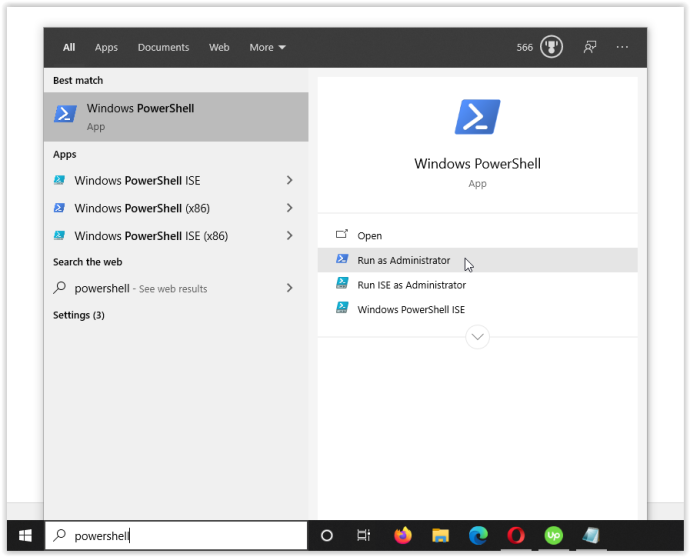
- టైప్ చేయండి sfc / scannow కోట్స్ మరియు హిట్ లేకుండా నమోదు చేయండి. మధ్య ఖాళీని గమనించండి sfc మరియు /స్కాన్ .
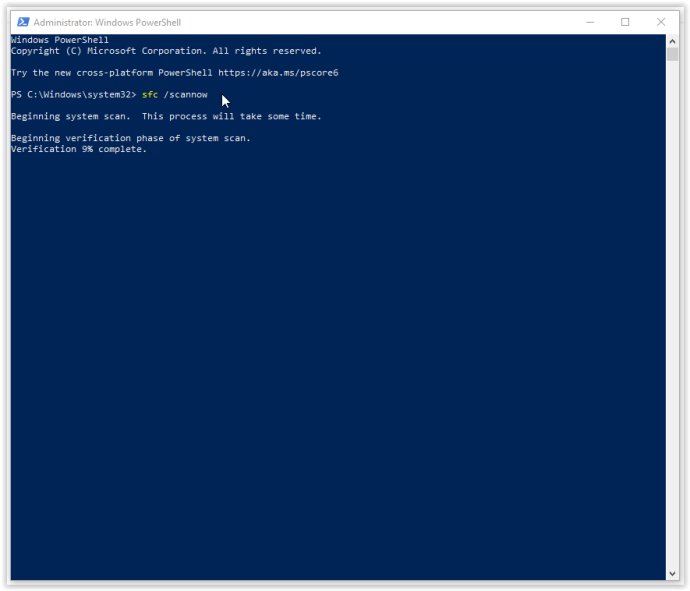
- మీరు “Windows రిసోర్స్ ప్రొటెక్షన్ పాడైన ఫైల్లను కనుగొన్నప్పటికీ వాటిలో కొన్నింటిని (లేదా అన్నింటినీ) పరిష్కరించలేకపోయినట్లయితే” లోపాన్ని టైప్ చేయండి DISM/ఆన్లైన్/క్లీనప్-ఇమేజ్/రీస్టోర్ హెల్త్ . పాడైన ఫైల్ల యొక్క క్లీన్ వెర్షన్లను Windows డౌన్లోడ్ చేసి వాటిని భర్తీ చేస్తుంది కాబట్టి మీరు ఆన్లైన్లో కనెక్ట్ అయి ఉండాలి. 'Windows రిసోర్స్ ప్రొటెక్షన్ పాడైన ఫైల్లను కనుగొంది మరియు వాటిని విజయవంతంగా రిపేర్ చేసింది' అని మీరు చూస్తే, మీరు అంతా సిద్ధంగా ఉన్నారు.
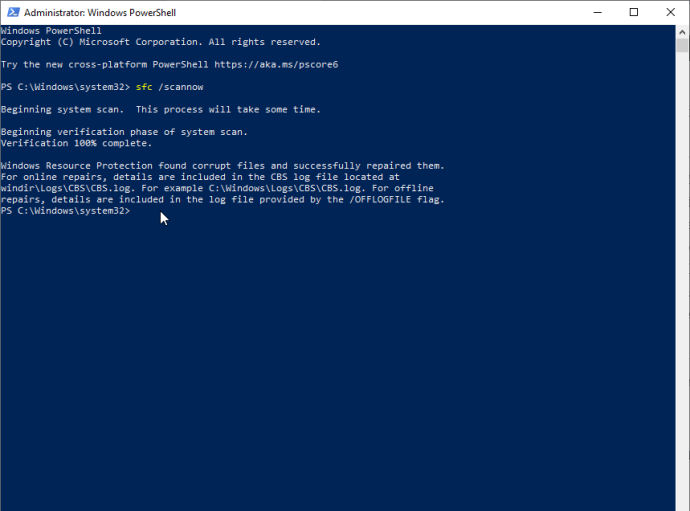
పై పరిష్కారం మీ Windows 10 ప్రారంభ మెను ఫ్రీజ్-అప్ సమస్యలను పరిష్కరించకపోతే, తదుపరి ఎంపికకు వెళ్లండి.
2. Windows Explorer ప్రక్రియను చంపండి
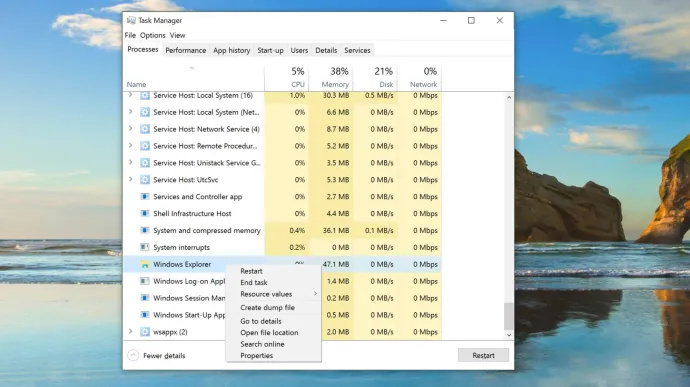
విండోస్ ఎక్స్ప్లోరర్ని కిల్ చేయడం అనేది త్వరిత మరియు సులభమైన పరిష్కారం, ఇది మీకు Windows డెస్క్టాప్లో ప్రతిస్పందించని విండోలు లేదా చెదురుమదురు సమస్యలు వంటి వివిధ పరిస్థితులకు ఉపయోగపడుతుంది. ఈ ప్రక్రియ పని చేస్తుందని హామీ ఇవ్వలేదు కానీ చాలా మంది Windows వినియోగదారులను వారి ఆపరేటింగ్ సిస్టమ్ను మళ్లీ ఇన్స్టాల్ చేయకుండా సేవ్ చేసింది. విండోస్ ఎక్స్ప్లోరర్ ప్రాసెస్ను ఎలా చంపాలో ఇక్కడ ఉంది.
- కుడి క్లిక్ చేయండి ప్రారంభ విషయ పట్టిక చిహ్నం మరియు ఎంచుకోండి టాస్క్ మేనేజర్ మెను నుండి లేదా నొక్కి పట్టుకోండి Ctrl + Shift + Escape.
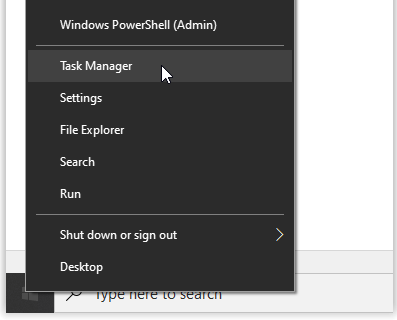
- ఇప్పుడు, స్క్రోల్ చేయండి ప్రక్రియలు కనుగొనడానికి ట్యాబ్ Windows Explorer . Windows Explorer ఇప్పటికే తెరిచి ఉంటే, మీరు క్రింద చూపిన విధంగా డ్రాప్డౌన్ ఎంపికతో మరొక ఎంట్రీని చూస్తారు. ఆ ఎంట్రీని విస్మరించి, డ్రాప్డౌన్ లేనిదాన్ని ఎంచుకోండి.
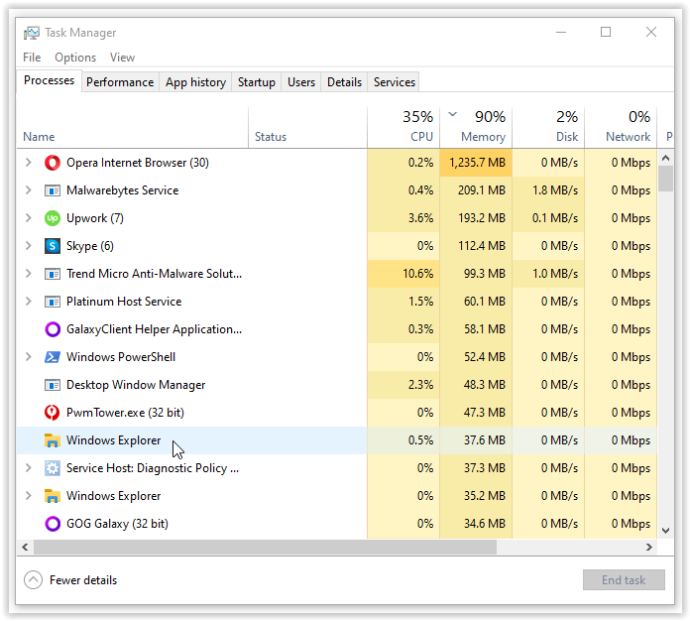
- తరువాత, దానిపై కుడి క్లిక్ చేయండి Windows Explorer పైన పేర్కొన్న పని మరియు ఎంచుకోండి పునఃప్రారంభించండి మెను నుండి.
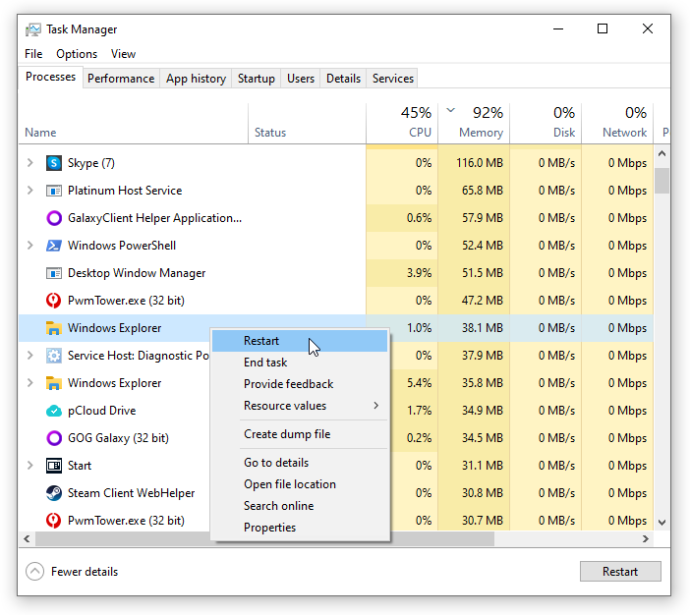
Windows Explorerని పునఃప్రారంభించడం వలన మీ గడ్డకట్టే ప్రారంభ మెను సమస్యను పరిష్కరించలేకపోతే, పరిష్కారం #3కి వెళ్లండి.
3. ఇండెక్స్ను పునర్నిర్మించండి
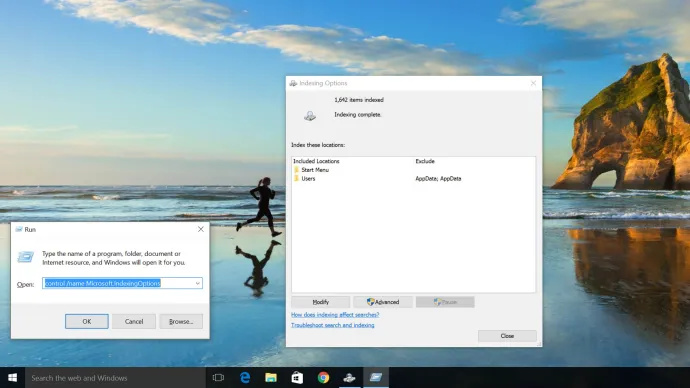
ఇండెక్సింగ్ అనేది మీ Windows 10 OSలోని ఫైల్లు, ఇమెయిల్లు మరియు ఇతర రకాల కంటెంట్లను తనిఖీ చేసే ప్రక్రియ. పదాలు, ఫైల్ స్థానాలు, మెటాడేటా మొదలైన ముఖ్యమైన డేటాను జాబితా చేయడం కూడా ఈ పద్ధతిలో ఉంటుంది. మీరు విండోస్ ఎక్స్ప్లోరర్లో కీవర్డ్ శోధనను నిర్వహిస్తే, మీరు మీ శోధన ప్రమాణాలకు సరిపోయేలా నిల్వ చేయబడిన మొత్తం డేటాను సమీక్షించే ఇండెక్సింగ్ ప్రక్రియను ఉపయోగిస్తారు. డేటా యొక్క సూచిక శోధన ప్రక్రియను గణనీయంగా వేగవంతం చేయడంలో సహాయపడుతుంది. Windows 10 ఇండెక్స్ను ఎలా పునర్నిర్మించాలో ఇక్కడ ఉంది.
- పట్టుకోండి విండోస్ కీ + ఆర్ 'రన్' విండోను తెరవడానికి. ప్రత్యామ్నాయంగా, కుడి క్లిక్ చేయండి ప్రారంభ విషయ పట్టిక మరియు ఎంచుకోండి పరుగు.
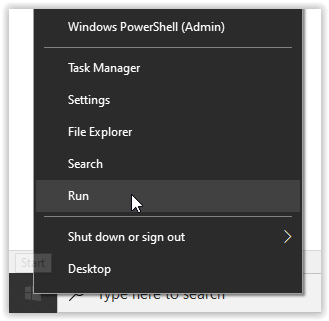
- ఇప్పుడు, టైప్ చేయండి నియంత్రణ / Microsoft.IndexingOptions పేరు కోట్స్ లేకుండా, మరియు క్లిక్ చేయండి అలాగే.
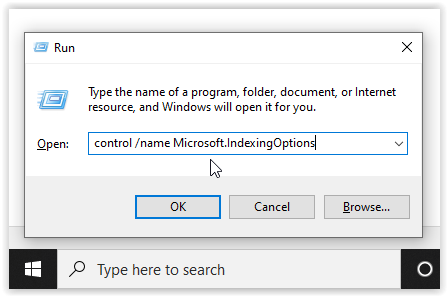
- తరువాత, క్లిక్ చేయండి సవరించు దిగువ ఎడమవైపున ఇండెక్సింగ్ ఎంపికలు కిటికీ.

- ఇక్కడ నుండి, క్లిక్ చేయండి అన్ని స్థానాలను చూపించు బటన్.
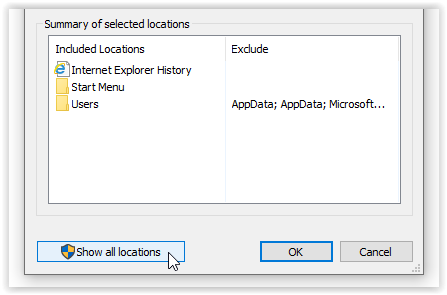
- ఆపై, ప్రస్తుతం టిక్ చేసిన అన్ని స్థానాలను ఎంపిక చేయవద్దు మరియు ఎంచుకోండి అలాగే.
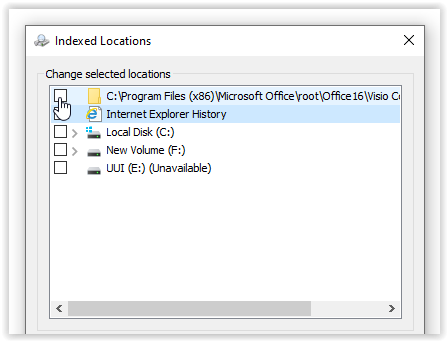
- ఇప్పుడు, క్లిక్ చేయండి ఆధునిక, ఆపై క్లిక్ చేయండి పునర్నిర్మించండి ట్రబుల్షూటింగ్ విభాగంలో. దీనికి కొంత సమయం పట్టవచ్చు అనే సందేశం పాప్ అప్ అవుతుంది. క్లిక్ చేయండి అలాగే కొనసాగటానికి.
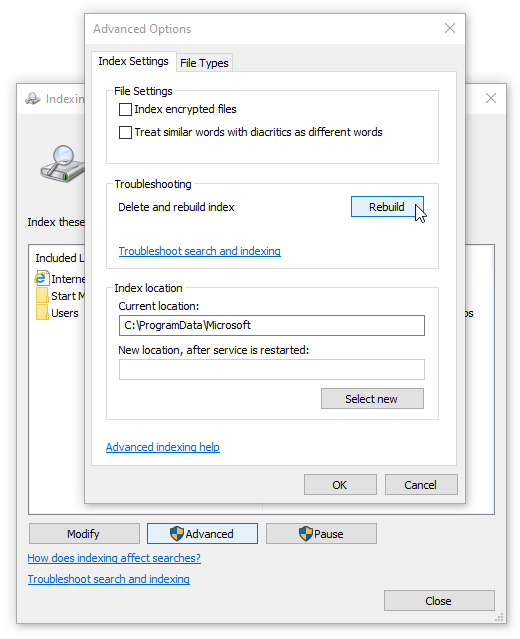
- పునర్నిర్మాణం పూర్తయిన తర్వాత, పట్టుకోండి విండోస్ కీ + ఆర్ 'రన్' విండోను మళ్లీ తెరవడానికి, ఆపై టైప్ చేయండి shutdown /r కోట్ మార్కులు లేకుండా, మరియు క్లిక్ చేయండి అలాగే మీ యంత్రాన్ని పునఃప్రారంభించడానికి.
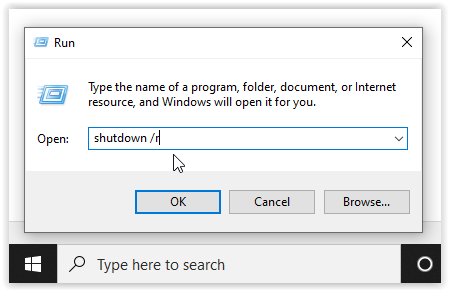
Windows 10 ఇండెక్స్ని పునర్నిర్మించడం వలన మీ అయిష్ట Windows 10 స్టార్ట్ మెనూ లాకప్ను పరిష్కరించలేకపోతే, కొంత మీడియాను సృష్టించే సమయం వచ్చింది.
4. మీడియా సృష్టి సాధనాన్ని ఉపయోగించండి
Windows 10 స్టార్ట్ మెనూ సమస్యకు అనేక పరిష్కారాలు ఉన్నాయి, అయితే 'మీడియా క్రియేషన్ టూల్' అనేది ఫ్రీజింగ్ స్టార్ట్ మెనూ సమస్యను పరిష్కరించడానికి విస్తృతంగా నివేదించబడిన ఏకైక పద్ధతి. కాబట్టి, మీరు ఇప్పటికే యాదృచ్ఛిక ఇంటర్నెట్ ఫోరమ్ నుండి దీర్ఘకాల పరిష్కారాన్ని ప్రారంభించడంలో పొరపాటు చేసి, అది పని చేయకపోతే, ఈ ప్రక్రియను ఒకసారి ప్రయత్నించండి.
మీ గురించి ఫేస్బుక్ తెలుసుకోవడం ఎలా
శుభవార్త మీడియా క్రియేషన్ టూల్ని ఉపయోగించడం కొంచెం పొడవుగా ఉన్నప్పటికీ, మీ సమస్యను పరిష్కరించడానికి ఇది చాలా అవకాశం ఉన్న పద్ధతి. సరిగ్గా ఉపయోగించినప్పుడు సాధనం ఇప్పటికే ఉన్న మీ ఫైల్లను తొలగించదు, అయినప్పటికీ ముఖ్యమైన ఏదైనా బ్యాకప్ చేయడం విలువైనదే.
చెడు వార్త మైక్రోసాఫ్ట్ విండోస్ మీడియా క్రియేషన్ టూల్ని డౌన్లోడ్ చేయడం మరియు DVD లేదా USB స్టోరేజ్ పరికరంలో Windows 10 ఇన్స్టాలేషన్ మీడియాను సృష్టించడం వంటివి ఈ విధానంలో ఉంటాయి. ఏదైనా తప్పు జరిగితే, మీరు Windows 10ని క్లీన్ ఇన్స్టాల్ చేసి, బ్యాకప్ నుండి మీ డేటాను పునరుద్ధరించాలి.
గమనిక: మీరు ఇన్స్టాలేషన్ కోసం మెనుల ద్వారా వెళ్ళినప్పుడు, మీరు క్లిక్ చేశారని నిర్ధారించుకోండి ఫైల్లు మరియు అప్లికేషన్లను ఉంచండి. ఇన్స్టాలేషన్ ప్రాసెస్ నవీకరించబడుతుందని లేదా అవసరమైన ఫైల్లను భర్తీ చేస్తుందని మరియు మీ డేటా మరియు అప్లికేషన్లను భద్రపరుస్తుందని ఈ దశ హామీ ఇస్తుంది. అయితే, ఇది సాధారణంగా ఇన్స్టాల్ చేసిన ప్రోగ్రామ్లను ఉంచదు.
Windows 10 మీడియా సృష్టి సాధనాన్ని ఎలా ఉపయోగించాలి
- వెళ్ళండి మైక్రోసాఫ్ట్ మీడియా క్రియేషన్ టూల్ సైట్ మరియు పేజీ దిగువ విభాగంలో కనిపించే మీడియా సృష్టి సాధనాన్ని డౌన్లోడ్ చేయండి.
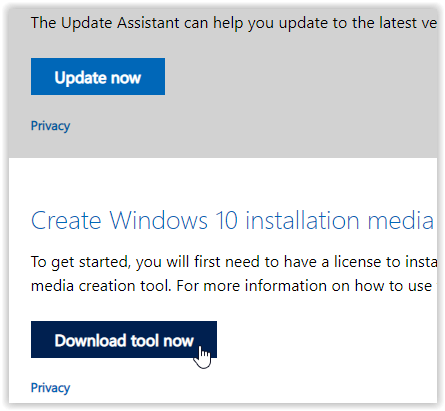
- విండోస్ మీడియా క్రియేషన్ టూల్ ఉపయోగించి సిస్టమ్ ఇన్స్టాలేషన్ డిస్క్ను సృష్టించండి.
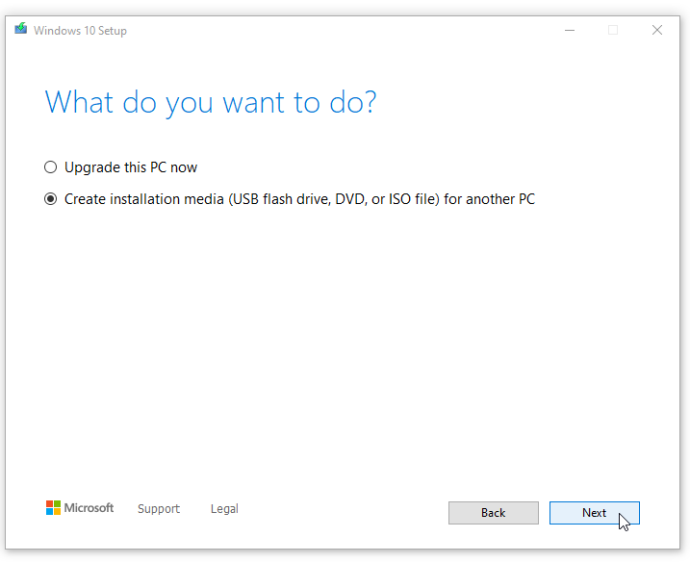
- డబుల్ క్లిక్ చేయండి setup.exe ఇన్స్టాలేషన్ ప్రాసెస్ను ప్రారంభించడానికి మీరు సృష్టించిన మీడియా నుండి.
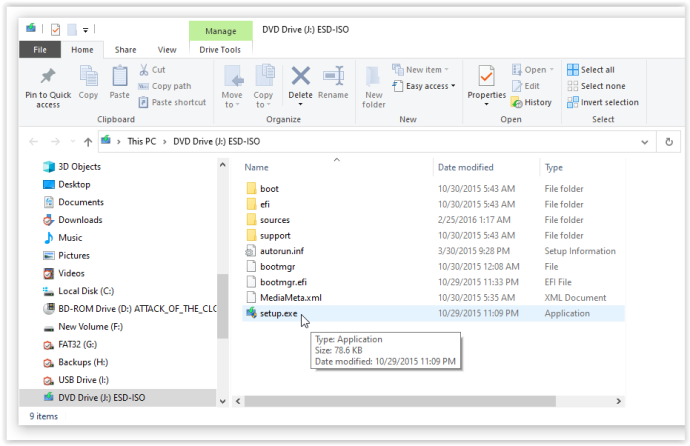
5. ఒక తాజా సంస్థాపన జరుపుము
పైన పేర్కొన్న విధానాలు ఏవీ Windows 10 స్టార్ట్ మెనూను ఫ్రీజ్ చేయకుండా లేదా లాక్ చేయకుండా ఆపనప్పుడు, మీ మొత్తం డేటాను బ్యాకప్ చేయండి మరియు కొత్త Windows 10 ఇన్స్టాలేషన్ను ప్రారంభించండి, అయితే మీ చేతిలో మీ Windows 10 ఉత్పత్తి కీ ఉందని నిర్ధారించుకోండి! మీరు వేగవంతమైన USB థంబ్ డ్రైవ్ లేదా ఎక్స్టర్నల్ SSDని కలిగి ఉన్నట్లయితే, అక్కడ నుండి విండోస్ని ఇన్స్టాల్ చేయడం మీ ఉత్తమ పందెం-మీరు అరగంటలో లేదా అంతకంటే ఎక్కువ సమయంలో పూర్తి చేస్తారు.
ముగింపులో, OSలో చాలా తప్పులు జరగవచ్చు, ప్రత్యేకించి Windows 10 వలె ఫలవంతమైనది. అన్నింటికంటే, మీ పరికరం యొక్క తెర వెనుక 50 మిలియన్ కంటే ఎక్కువ లైన్ల కోడ్ అమలులో ఉంది. విండోస్ కీని నొక్కడం ద్వారా అది సమస్యను పరిష్కరిస్తుందో లేదో చూడటానికి ప్రారంభించండి, ఆపై అక్కడ నుండి కొనసాగండి.
Windows 10 ప్రారంభ మెను లాక్ చేయబడిన/ఘనీభవించిన FAQలు
ప్రారంభ మెను స్తంభింపజేయడానికి కారణం ఏమిటి?
అనేక సాఫ్ట్వేర్ సమస్యలు స్టార్ట్ మెనూ సమస్యలకు దారితీస్తాయి. ముందుగా, ఒక సాధారణ అపరాధి కొత్త సాఫ్ట్వేర్ నవీకరణ. కొత్త అప్డేట్ విడుదలైనప్పుడు కొత్త అవాంతరాలు మరియు ఇబ్బందులతో వినియోగదారులను వదిలివేయడంలో Windows అపఖ్యాతి పాలైంది. మీరు ఇటీవల అప్డేట్ చేసినట్లయితే, దాన్ని వెనక్కి తిప్పడానికి ప్రయత్నించండి లేదా మీ మెషీన్ను ఇటీవలి వెర్షన్కి అప్డేట్ చేయండి.
మరొక కారణం ఫైల్లు పాడై ఉండవచ్చు. మీరు ఉపయోగించి మీ PCలో పాడైన లేదా తప్పిపోయిన ఫైల్ల కోసం స్కాన్ చేయవచ్చు sfc / scannow , కానీ పైన పేర్కొన్న దశలను అనుసరించి సమస్యను పరిష్కరించాలి.
చివరగా, మాల్వేర్ లేదా వైరస్ మీ ప్రారంభ మెనుతో సమస్యలను కలిగిస్తుంది. వైరస్ స్కాన్ని అమలు చేయండి మరియు సమస్యకు కారణమయ్యే ఏదైనా హానికరమైన సాఫ్ట్వేర్ను ఎదుర్కోవడానికి మీ PCని క్లీన్ చేయండి.
స్టార్ట్ మెనూ లేకుండా నా PCలో సెట్టింగ్లను ఎలా యాక్సెస్ చేయాలి?
అదృష్టవశాత్తూ, విండోస్ కీబోర్డ్ సత్వరమార్గాలతో వినియోగదారులకు పుష్కలంగా పరిష్కారాలను అందిస్తుంది. సహజంగానే, మీ మెషీన్లో లోపాలను పరిష్కరించడానికి ప్రయత్నిస్తున్నప్పుడు, మీరు సెట్టింగ్లకు వెళతారు. కేవలం ఉపయోగించండి విన్ + ఐ మీ ప్రారంభ మెను పని చేయకపోతే కీబోర్డ్ సత్వరమార్గం. సెట్టింగ్ల మెను స్క్రీన్పై కనిపిస్తుంది, ఇది అప్డేట్ల కోసం తనిఖీ చేయడానికి మరియు ఇతర ముఖ్యమైన పనులను నిర్వహించడానికి మిమ్మల్ని అనుమతిస్తుంది.









